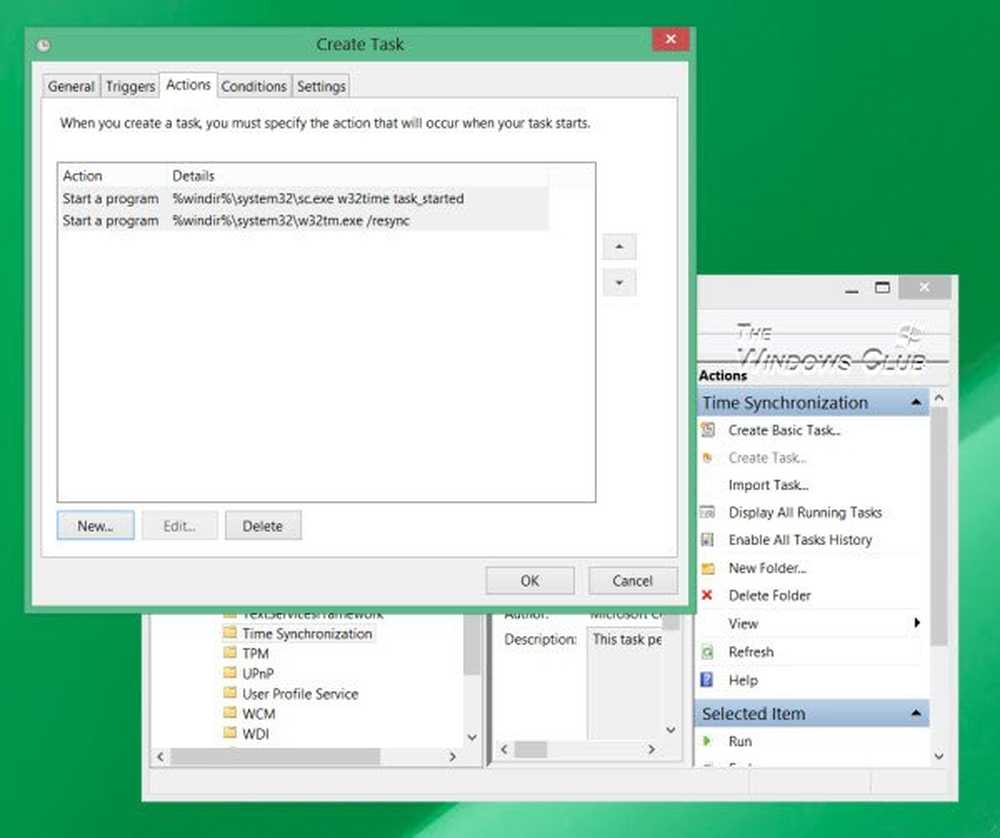Cómo cambiar los atajos de teclado en Word 2013

Inicie Word 2013, luego haga clic en el menú Archivo.

Desde la vista Backstage, haga clic en el botón Opciones.

En Opciones de Word, haga clic en el botón Personalizar cinta. Luego haga clic en el botón Personalizar en la parte inferior adyacente a la etiqueta "Atajos de teclado".

Seleccione una categoría y luego navegue a través de los comandos. Verá que la mayoría de los comandos en Word 2013 no tienen ningún método abreviado de teclado asignado. Esto se debe principalmente a que hay casi mil comandos en total y sería una locura recordar teclas de acceso rápido para todos ellos..
Si un comando tiene una tecla de acceso rápido, aparecerá en la lista de Teclas actuales.

Para agregar una nueva tecla de método abreviado, seleccione el comando al que desea agregarlo. A continuación, haga clic en el cuadro blanco vacío debajo de la etiqueta "Presionar nueva tecla de acceso directo". Mientras el cursor de texto está parpadeando en este cuadro, presione la combinación de teclas que desea configurar como tecla de acceso directo. Presionar múltiples combinaciones diferentes le permitirá agregar numerosas teclas de acceso rápido a un comando. Cada comando está separado por comas. Puede usar el botón Retroceso de su teclado para eliminarlos si escribe demasiados.
Una vez ingresado, haga clic en el botón Asignar para enlazar (guardar) la tecla de acceso directo al comando.

Si ingresa un método abreviado de teclado que ya está siendo usado por un comando diferente, verá el nombre del comando adjunto en la lista después de la etiqueta "Actualmente asignado a".
Tenga en cuenta que no puede duplicar la inmersión con las teclas de método abreviado, si asigna un comando de tecla que ya se está utilizando se lo desvinculará del comando original.

Si sientes que has arruinado algo, en el peor de los casos, hay un botón de reinicio que restaurará todas las teclas de acceso rápido a los valores predeterminados. Será lo mismo que cuando instaló Office 2013 por primera vez.

Las nuevas teclas de método abreviado aparecerán como información sobre herramientas al igual que los comandos originales. Entonces, si alguna vez se olvida qué tecla de acceso rápido va a donde se encuentra el cursor sobre la herramienta en cuestión..